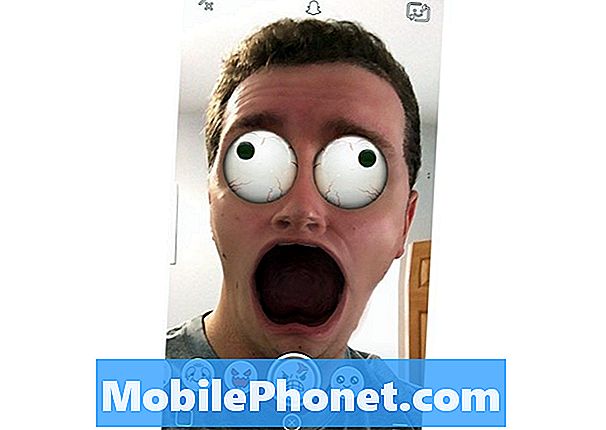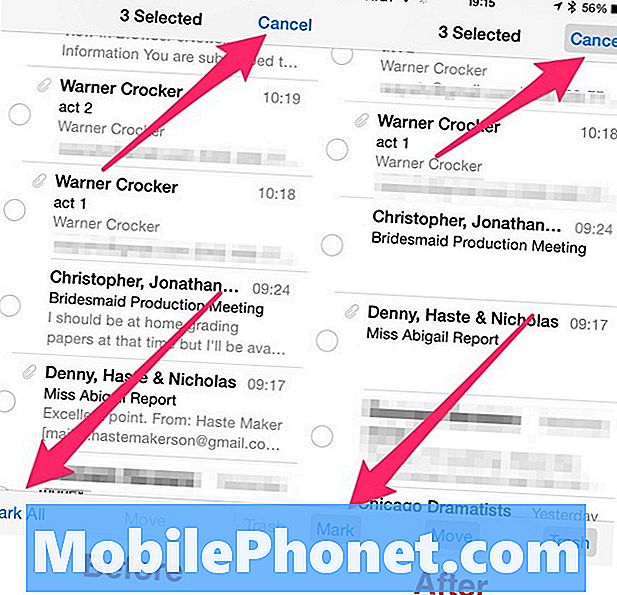Съдържание
- Как да използвате Snapchat видео разговори и аудио разговори
- Как да оставим Snapchat видео съобщение или аудио съобщение
- Как да използвате Snapchat стикери в чат 2.0
- Как да изпращате снимки в Snapchat Chat 2.0
- Писък Snapchat обектив
Ще ви покажем как да използвате новите Snapchat чат 2.0 функции, за да направите повече с новата Snapchat актуализация. Има няколко нови опции, които ще покрием от стикери и съобщения до видеоразговори и аудио съобщения.
Март Snapchat актуализация добавя в подкрепа на нови възможности за чат на iPhone и Android. И двамата, които се обаждат, трябва да имат инсталирана Snapchat актуализация, за да работи, в противен случай те ще звънят през цялото време.
Snapchat нарича този чат 2.0 и има много интересни начини да го използвате, за да общувате с приятели в Snapchat.
Имате нужда от iPhone или Android смартфон с официалното приложение Snapchat, актуализирано до последната версия, за да използвате това. Не е необходимо да плащате, за да отключите тези опции.
Научете как да използвате новите функции на Snapchat Chat 2.0 по-долу.
Как да използвате Snapchat видео разговори и аудио разговори
Две от най-големите нови функции включват възможността за стартиране на видео разговори и аудио разговори. Можете да участвате в видеообаждане като във FaceTime, Skype или Google Hangouts и можете също да се присъедините, за да гледате видеообаждане, ако просто искате да видите какво вижда някой.
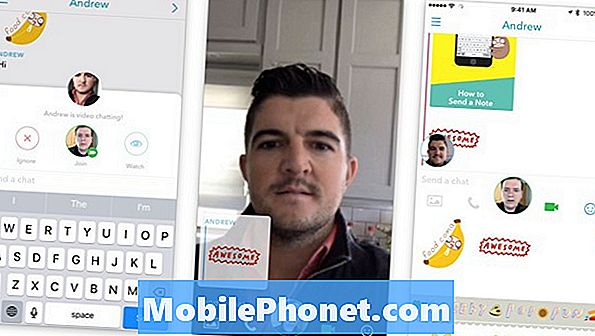
Как да направите Snapchat видео разговор в чат 2.0 с актуализацията на Snapchat през март.
Плъзнете нагоре към прозореца за чат в приложението Snapchat и изберете лицето, с което искате да говорите. Докоснете иконата на камерата или докоснете иконата на телефона, за да стартирате желания тип повикване.
Това ще звъни на другия потребител и след това ще можете да разговаряте с видео на живо и все още да изпращате съобщения и стикери. Можете да направите видеото на цял екран или да го минимизирате, докато продължавате да използвате Snapchat.
Как да оставим Snapchat видео съобщение или аудио съобщение
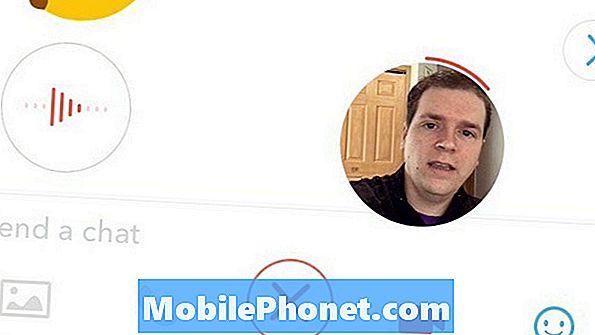
Как да изпратите гласово или видео съобщение в Snapchat Chat 2.0 с основната Snapchat актуализация за 2016 година.
Ако не искате да говорите с човека на живо, можете да изпращате кратки видео и аудио съобщения. Вместо да докоснете камерата или иконата на телефона, задръжте иконата.
Докато го държите, или около 30 секунди, ще записвате глас или видео и ще ги изпращате в чата до човека в този екран за чат. Когато сте готови, пуснете и той ще изпрати автоматично.
Как да използвате Snapchat стикери в чат 2.0
Друга страхотна функция в Snapchat актуализацията е възможността да се използват Snapchat стикери в чат областта.
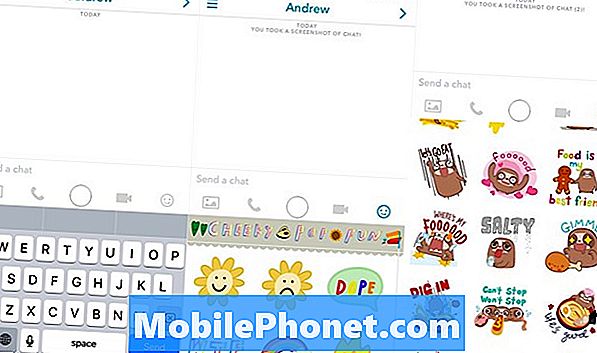
Вижте новите Snapchat стикери в последната актуализация.
Отворете Snapchat и отидете на екрана Чат. Плъзнете, за да отворите чат с един от контактите си.
Сега докоснете иконата за усмивка вдясно от опциите на менюто. Това ще ви позволи да избирате от над 200 нови Snapchat стикери. Няма опция за търсене, така че ще трябва да прегледате всички нови Snapchat стикери, за да видите какво можете да изпратите.
Как да изпращате снимки в Snapchat Chat 2.0

Как да изпращате снимки в Snapchat Chat 2.0.
Можете да избирате снимки от вашия iPhone или Android и да ги изпращате на други хора, като докоснете иконата за малка снимка вляво от опциите в чата. Този достъп до галерията на вашия Android телефон или приложението за снимки на iPhone можете да споделяте снимки, които сте направили извън Snapchat.
Ако искате да направите снимка и да я изпратите точно тогава, можете да докоснете кръга в средата на екрана и след това да направите снимка, за да споделите с някого на Snapchat.
Когато използвате вградената опция за изпращане на снимки с помощта на Snapchat обективи.
Как да използваме новите лещи Snapchat